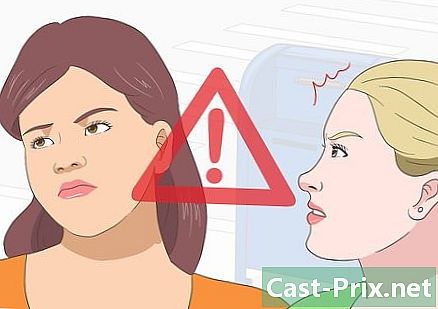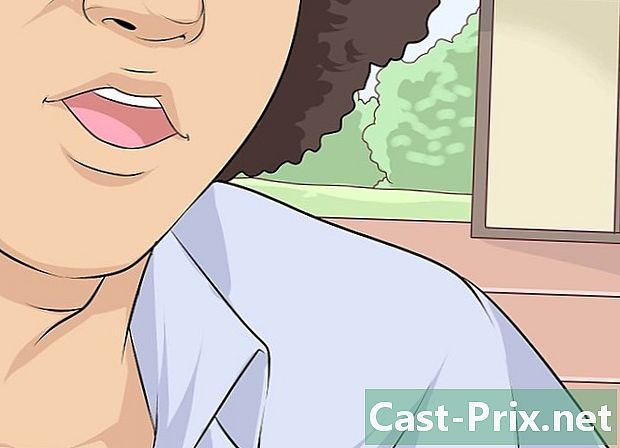كيفية حفظ الرسوم المتحركة فلاش لموقع على شبكة الإنترنت
مؤلف:
Peter Berry
تاريخ الخلق:
20 أغسطس 2021
تاريخ التحديث:
17 يونيو 2024

المحتوى
- مراحل
- طريقة 1 من 3: عرض معلومات الصفحة باستخدام Firefox
- الطريقة الثانية: نسخ ملف SWF من ذاكرة التخزين المؤقت للمستعرض
- الطريقة الثالثة عرض المصدر في Chrome
- الطريقة الرابعة: استخدم مدير التنزيل
- الطريقة الخامسة: استخدم جهاز iOS
- طريقة 6 من 6: استخدام جهاز Android
تعد Flash flash عبارة عن شكل كلاسيكي من وسائط الإنترنت ويمكن بثه عادةً من موقع ويب. إذا كنت ترغب في مشاهدة الرسوم المتحركة وقتما تشاء ، فستحتاج إلى تسجيلها على جهاز الكمبيوتر الخاص بك. على الرغم من أن تسجيل رسم متحرك فلاش ليس بديهيًا مثل حفظ ملف قياسي ، يمكن تحقيق ذلك إذا كنت تستخدم المستعرض الصحيح.
مراحل
طريقة 1 من 3: عرض معلومات الصفحة باستخدام Firefox
-

افتح موقع الفيديو باستخدام Firefox. انتقل إلى فلاش الرسوم المتحركة التي تريد مشاهدتها. يعد Firefox أسهل متصفح لاستخدامه في الوقت الحالي لتنزيل ملف Flash مباشرة من موقع الويب.- لن تعمل هذه الطريقة مع YouTube و Vimeo ومواقع البث الأخرى. إنه يعمل مع رسوم متحركة وألعاب Flash على مواقع مثل Newgrounds. لتنزيل مقاطع فيديو YouTube ، استخدم الطريقة الرابعة. إذا نقرت بزر الماوس الأيمن مباشرةً على الفيلم ، فلن تجد الخيار معلومات عن الصفحة. يجب عليك النقر فوق جزء من الصفحة ليس مقطع فيديو أو رابطًا.
-

قم بزيارة موقع الرسوم المتحركة الذي تريده. بمجرد تحميل الرسوم المتحركة في Firefox ، انقر بزر الماوس الأيمن على الصفحة. -

حدد "معلومات الصفحة" في قائمة conuel. سيعرض هذا مربع حوار يحتوي على معلومات مفصلة حول الموقع الذي تستعرضه. في الجزء العلوي من المربع ، سترى سلسلة من donglets التي يمكن أن تعرض معلومات مختلفة حول الموقع. -

انقر أيقونة الفيلم. سيعرض هذا الخيار قائمة بجميع كائنات الوسائط المتعددة التي يحتوي عليها الموقع ، مثل أزرار الرسوم واللافتات. يحتوي أيضًا على ملف .SWF للرسوم المتحركة. انقر على رأس العمود نوع في القائمة للفرز حسب نوع الكائن. -
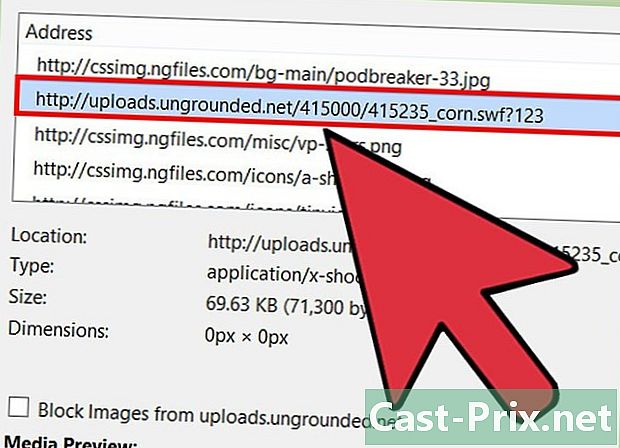
العثور على ملف فلاش. سيكون الفيلم بتنسيق .SF وسيتم إدراجه كـ "كائن" أو "مدمج" في العمود نوع. غالبًا ما يكون اسم الملف مطابقًا لعنوان الرسوم المتحركة للموقع. حدده من القائمة وانقر على "حفظ باسم ...". حدد الاسم الذي تريده للملف وانقر فوق "حفظ". -

قراءة الرسوم المتحركة. بمجرد تنزيل الفيلم ، يمكنك فتحه في أي مستعرض مثبت عليه Flash Player. عند محاولة فتح الملف لأول مرة ، يمكن لـ Windows إخبارك أنك بحاجة إلى تحديد برنامج. إذا لم يكن متصفحك مدرجًا ضمن البرامج المقترحة ، فابحث عنه في جهاز الكمبيوتر الخاص بك. توجد معظم المتصفحات في مجلد Program Files الموجود على محرك الأقراص الثابتة لديك ، في مجلد باسم الشركة (Google ، Mozilla ، إلخ).- يمكنك أيضًا النقر فوق الملف واسحبه إلى نافذة المتصفح لفتحه.
الطريقة الثانية: نسخ ملف SWF من ذاكرة التخزين المؤقت للمستعرض
-

افتح Internet Explorer. لمشاهدة ملفات الإنترنت المؤقتة الخاصة بك ، افتح القائمة أدوات وحدد خيارات الإنترنت. في علامة التبويب عام، حدد إعداداتو عرض الملفات. يمكنك أيضًا البحث في جهاز الكمبيوتر الخاص بك عن "ملفات الإنترنت المؤقتة" إذا كنت لا تستخدم برنامج Internet Explorer. -

انقر بزر الماوس الأيمن وفرز الملفات حسب العنوان. حدد موقع عنوان الموقع الذي عثرت فيه على الملف. قد يحتوي موقع الويب على بادئة في صفحته ، مثل farm.newgrounds.com. -
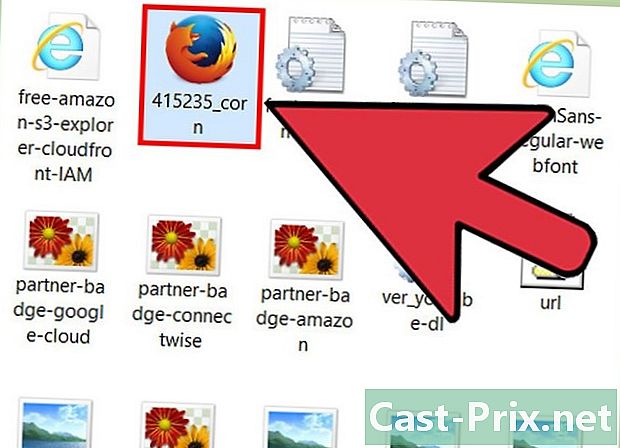
حدد موقع الملفات ذات امتداد SWF. هذا هو امتداد لملفات الفلاش. قد تكون هذه أفلامًا أو ألعابًا أو حتى إعلانات تجارية. ابحث عن ملف يطابق اسم الفيديو الذي تحاول تنزيله. انقر بزر الماوس الأيمن فوق الملف وحدده نسخة. الصق الملف في مجلد يمكن الوصول إليه بسهولة. -

شاهد الفيلم بمجرد نسخ الملف إلى موقع جديد ، يمكنك فتحه لمشاهدة الرسوم المتحركة. يمكنك فتح الملف في مستعرض ويب أو في قارئ ملفات SWF.- لفتح الملف في متصفح ، يمكنك النقر فوق الملف واسحبه إلى نافذة المتصفح.
الطريقة الثالثة عرض المصدر في Chrome
-

قم بزيارة موقع الرسوم المتحركة الذي تريده. بمجرد تحميل الرسوم المتحركة في Chrome ، انقر بزر الماوس الأيمن على الصفحة. -

حدد "عرض المصدر". سيعرض هذا الكود المصدري للصفحة في علامة تبويب جديدة. -
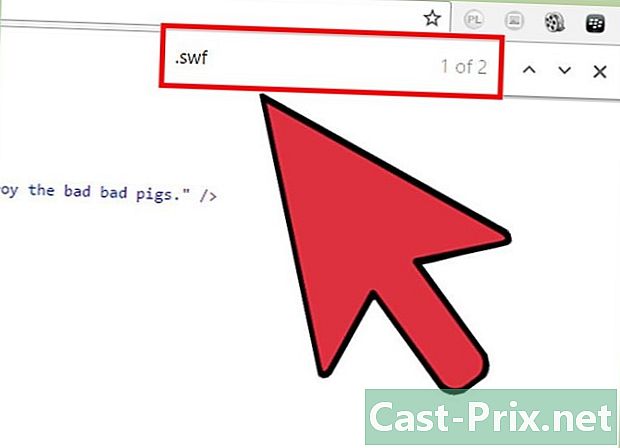
البحث عن الرسوم المتحركة فلاش. أسهل طريقة للقيام بذلك هي الضغط على مفاتيح Ctrl + F لفتح مربع الحوار بحث. اكتب ".swf" أو ".flv" للبحث عن ملفات الفلاش على موقع الويب.- ملاحظة: لا يمكن العثور على جميع ملفات الرسوم المتحركة باستخدام هذه التقنية ، خاصةً إذا تم فتحها باستخدام لاعب آخر. استخدم إحدى الطرق الأخرى إذا لم تعثر على الملف الذي تريده.
-

انسخ عنوان URL الجزئي لملف الفلاش. سيكون هذا عادةً سلسلة طويلة مفصولة بعلامات مائلة ، ومحاطة بعلامات اقتباس ، وينتهي بملحق ملف فلاش (مثل "content / dotcom / fr / devnet / Actionscript / animationname.swf"). حدد كل شيء في علامات الاقتباس ، ولكن ليس علامات الاقتباس نفسها ، وانسخها بالضغط على Ctrl + C. -

افتح علامة تبويب جديدة. اكتب عنوان URL الأساسي للصفحة حيث عثرت على رسم فلاش. إذا عثرت عليه على example.com ، فأدخل "www.example.com". لا تضغط على Enter مرة أخرى. -

لصق LURL الجزئي. خذ عنوان URL الذي نسخته إلى مصدر الصفحة ، والصقه في نهاية عنوان URL الأساسي ، واضغط على Enter. هذا سيفتح فلاش الرسوم المتحركة في حد ذاته. تأكد من أنك لم تقم بنسخ علامات الاقتباس. -

انقر على قائمة Chrome. يقع الزر في الركن الأيمن العلوي من نافذة Chrome. حدد "حفظ الصفحة باسم" وحفظ الملف على جهاز الكمبيوتر الخاص بك حيث يمكنك العثور عليه بسهولة. أعطه اسماً لمساعدتك في العثور عليه. -

شاهد الفيلم بمجرد نسخ الملف إلى جهاز الكمبيوتر الخاص بك ، يمكنك فتحه لمشاهدة الرسوم المتحركة. يمكنك فتح الملف في مستعرض ويب أو في قارئ ملفات SWF.- لفتح الملف في متصفح ، يمكنك النقر فوق الملف واسحبه إلى نافذة المتصفح.
الطريقة الرابعة: استخدم مدير التنزيل
-

تثبيت ملحق مدير التنزيل. Firefox هو المتصفح الأكثر شعبية لإضافة إضافات ويمكن تنزيله مجانًا من موقع Mozilla. واحدة من أكثر الإضافات المجانية تنزيلًا وشعبية هي DownloadHelper.- سوف يمنحك DownloadHelper القدرة على تنزيل ملفات الوسائط من أي موقع ويب تزوره. وهذا يشمل فلاش الرسوم المتحركة والألعاب. يمكنك أيضًا استخدام هذا الامتداد لمقاطع الفيديو على YouTube.
- يمكنك تنزيل مدير التنزيل الذي يعمل بنفس الطريقة إذا كنت لا ترغب في استخدام Firefox.
-

قم بزيارة موقع الرسوم المتحركة الذي تريده. بمجرد بدء تشغيل الرسوم المتحركة ، ستبدأ أيقونة DownloadHelper في الركن الأيمن العلوي من النافذة. سيظهر سهم صغير بجانب الرمز. انقر فوق السهم لعرض العديد من خيارات التنزيل. -

اختر الملف عند النقر فوق السهم ، سترى قائمة بجميع ملفات الوسائط على الصفحة. إذا كان للرسوم المتحركة إعلان ، فسيتم إدراج كليهما. قد يكون للرسوم المتحركة اسم ملف لا يتطابق مع العنوان. -
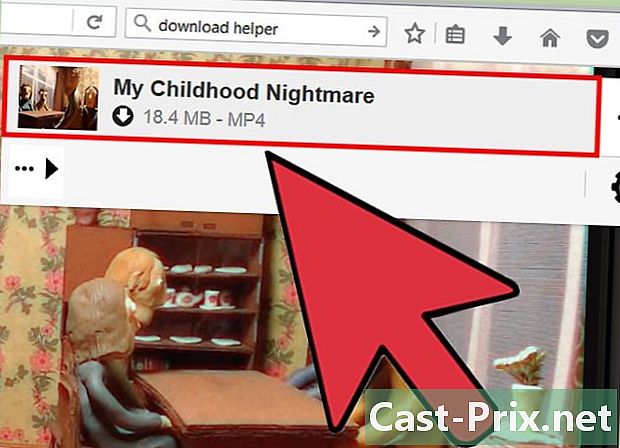
انتظر حتى ينتهي التنزيل. بمجرد تحديد الملف ، سيبدأ التنزيل. يمكنك متابعة التقدم المحرز في النافذة التنزيلات من فايرفوكس. يمكن الوصول إلى هذه النافذة من خلال النقر على قائمة Firefox والنقر فوق التنزيلات.
الطريقة الخامسة: استخدم جهاز iOS
-
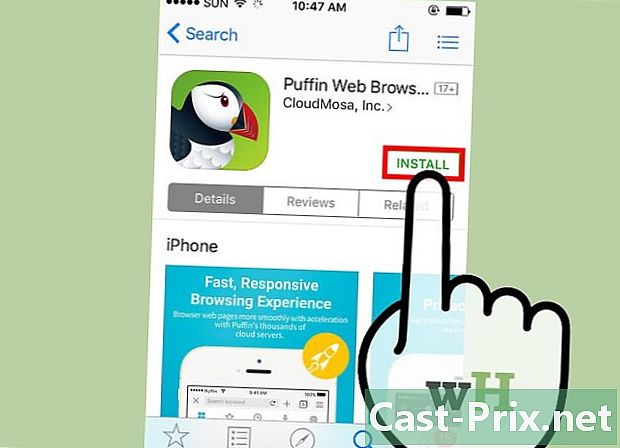
قم بتنزيل تطبيق يدعم Flash. ليس لدى أجهزة IOS تطبيق أصلي يمكنه تشغيل ملفات فلاش. يجب عليك تنزيل واحد وتثبيته. هناك العديد من التطبيقات لنظام iOS ، وستجد من بين أمور أخرى iSwifter أو متصفح Photon أو متصفح Puffin مجانًا. -
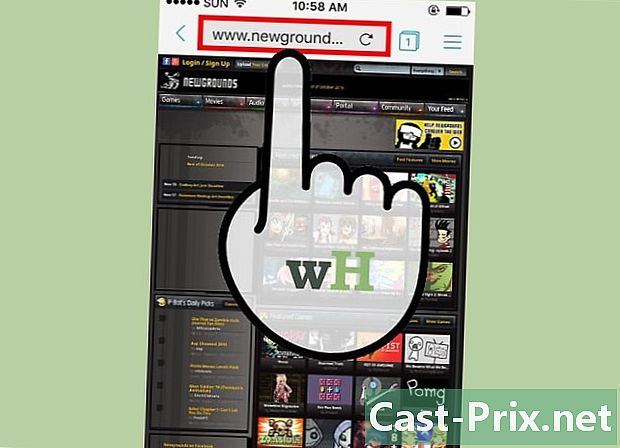
زيارة الموقع لا يمكن تنزيل ملفات Flash مباشرة إلى مواقع الإنترنت باستخدام جهاز iOS ما لم يكن لديهم خيار تنزيل رسمي. سيتعين عليك تحميل محتوى Flash من المستعرض الجديد أثناء تواجدك في الموقع. تختلف سرعة التطبيق حسب عمر وطراز جهاز iOS. -
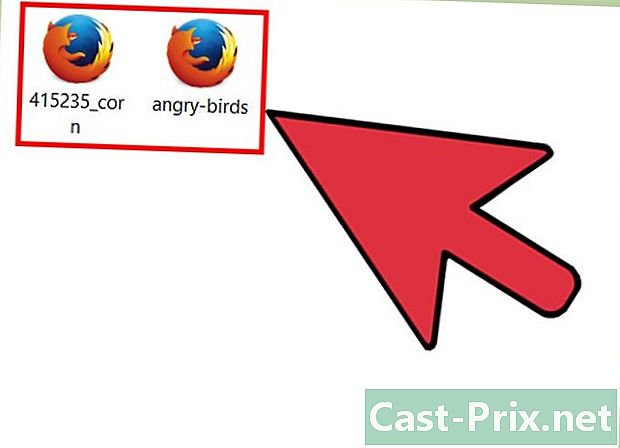
قم بتنزيل ملفات الفلاش. ابدأ بتنزيل ملفات Flash على جهاز الكمبيوتر الخاص بك ، ثم قم بتحميلها على جهازك. نعم ، يجب عليك أولاً تنزيلها على جهاز الكمبيوتر الخاص بك باستخدام أي من الطرق الموضحة أعلاه. يمكنك نقلها باستخدام السحابة لنقلها إلى جهازك أو عن طريق إرسالها إلى عنوان المنزل. ثم استخدم متصفح الفلاش لفتح الملفات.
طريقة 6 من 6: استخدام جهاز Android
-

تمكين تثبيت التطبيق من مصادر غير معروفة. لم يعد Adobe متوافقًا مع Flash for Android وتمت الآن إزالة جميع التطبيقات الرسمية من متجر Play ، لذلك ستحتاج إلى تثبيت إصدار قديم من Flash يدويًا. يمكن أن يؤدي ذلك إلى حدوث مشكلات أمنية على جهازك لأن Flahs لا يتم تحديثه بواسطة Adobe.- نراكم في إعدادات ثم في أمن.
- تفعيل الخيار قبول مصادر غير معروفة.
-

قم بتنزيل APK Flash Player الآن على جهازك. يمكنك تنزيل أحدث إصدار لنظام Android باستخدام متصفح Android من هذا الموقع. قد لا يعمل هذا إذا كان لديك إصدار حديث من Android. -

قم بتشغيل ملف APK. بعد التنزيل ، انقر فوق الملف في شريط الإعلام لتثبيته. -

تحميل على جهاز الكمبيوتر الخاص بك. نظرًا لأنه يتعذر تنزيل ملفات Flash مباشرة على جهاز Android الخاص بك ، ما لم يكن هناك خيار رسمي على الموقع ، يجب عليك أولاً تنزيلها على جهاز الكمبيوتر الخاص بك ثم نقلها إلى جهازك. لتنزيل الألعاب أو مقاطع الفيديو ، استخدم إحدى الطرق الموضحة أعلاه لتنزيلها على جهاز الكمبيوتر الخاص بك. ثم انقل الملفات إلى جهاز Android الخاص بك.- يمكنك النقل عن طريق توصيل جهاز الكمبيوتر الخاص بك بجهاز Android الخاص بك باستخدام كابل USB. افتح نافذتين واسحب الملفات من جهاز الكمبيوتر الخاص بك إلى جهازك.
- يمكنك أيضًا استخدام مستعرض متوافق مع Flash مثل Photon أو Puffin للانتقال إلى مواقع الويب وعرض محتوى Flash مباشرة على المواقع. إذا كان جهازك جديدًا ولا يدعم مشغل Flash ، فسوف يتعين عليك استخدام هذه الطريقة.على سبيل المثال ، لا يدعم Chrome لنظام Android Flash ، حتى إذا قمت بتثبيت مشغل Flash. يمكنك مشاهدة محتوى الفلاش من متصفحك المعتاد إذا تم تثبيت Flash Player.
-

افتح الملف. حدد موقع ملف Flash الذي تريد عرضه ونقله إلى جهاز الكمبيوتر الخاص بك باستخدام أحد تطبيقات إدارة الملفات. بتحديد الملف ، سيتم سؤالك عن التطبيق الذي تريد فتحه. ثم حدد متصفحًا متوافقًا مع Flash ، وإذا كنت قد قمت بتثبيت مشغل Flash ، فهو متصفحك المعتاد.- في بعض الأحيان سوف تضطر إلى الذهاب إلى إعدادات متصفح لتمكين مشغل فلاش.